Mac系统重装教程(一步步教你如何重新安装Mac系统,让电脑焕然一新)
随着时间的推移,Mac电脑的性能可能会下降,出现各种问题。在这种情况下,重新安装Mac系统是一个不错的选择。本文将详细介绍如何重新安装Mac系统,让你的电脑焕发新生。

一:准备工作-备份数据
在重新安装Mac系统之前,首先要做的是备份所有重要的数据。将你的文件、照片、音乐等保存到外部硬盘或云存储中,以免丢失。
二:获取安装介质
在开始重装之前,你需要准备一个可用的安装介质。你可以下载最新版本的MacOS,并将其保存在一个可启动的USB闪存驱动器上。

三:进入恢复模式
将制作好的启动USB插入电脑,并重启电脑。按住“Command”和“R”键,直到看到Apple标志或恢复模式界面出现。
四:磁盘工具-擦除磁盘
在恢复模式中,打开“磁盘工具”并选择你的硬盘。点击“抹掉”选项,然后选择MacOS扩展(日志式)格式,并给磁盘命名。
五:安装Mac系统
关闭磁盘工具后,选择“重新安装MacOS”,然后按照提示进行操作。选择之前抹掉的磁盘作为安装目标,并等待安装过程完成。
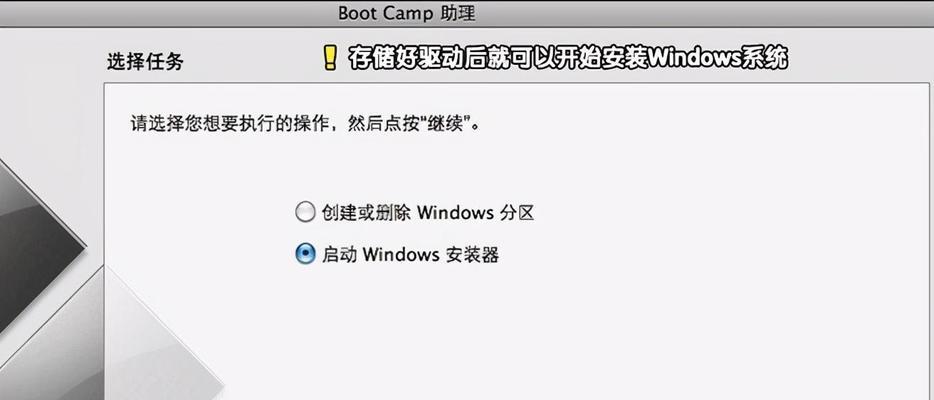
六:设置新的系统
当安装完成后,系统将自动重启,并进入设置界面。按照指示完成系统设置,包括选择语言、时区、AppleID等。
七:恢复数据
在系统设置完成后,你可以选择从备份中恢复数据。从外部存储设备或云存储中选择你之前备份的数据,并将其导入到新系统中。
八:重新下载应用程序
重新安装Mac系统后,你需要重新下载和安装之前使用过的应用程序。打开AppStore,登录你的AppleID,并下载你需要的应用程序。
九:更新系统和应用程序
一旦你重新安装了Mac系统和应用程序,记得进行系统和应用程序的更新。点击“苹果菜单”中的“软件更新”,以确保你的电脑拥有最新的功能和安全性。
十:优化设置
在重新安装完系统后,你可以对一些设置进行优化。例如,调整显示和声音设置、个性化桌面和屏幕保护程序等。
十一:安装必要的软件
除了之前使用的应用程序外,你还可能需要安装一些必要的软件,如办公套件、浏览器、媒体播放器等。
十二:清理不必要的文件
重新安装系统后,你可以通过清理不必要的文件来释放磁盘空间。使用磁盘工具或第三方工具扫描并删除临时文件、缓存和垃圾文件。
十三:创建定期备份计划
为了避免数据丢失和系统故障,建议定期备份你的数据。可以使用TimeMachine等工具自动备份你的文件,并确保备份存储设备与电脑连接。
十四:注意安全防护
重新安装Mac系统后,确保你的电脑拥有最新的安全防护措施。更新系统、安装防病毒软件,并保持个人信息的安全。
十五:享受全新的Mac系统
经过重新安装和优化设置后,你的Mac系统将焕然一新。现在,你可以享受流畅、高效的电脑操作体验,并充分发挥它的潜力。
通过本文的指导,你可以轻松地重新安装Mac系统,并让你的电脑焕发新生。记得备份数据、准备安装介质、设置新的系统和恢复数据等关键步骤,同时也要重视安全和定期备份的重要性。现在,就开始重新安装你的Mac系统吧!













